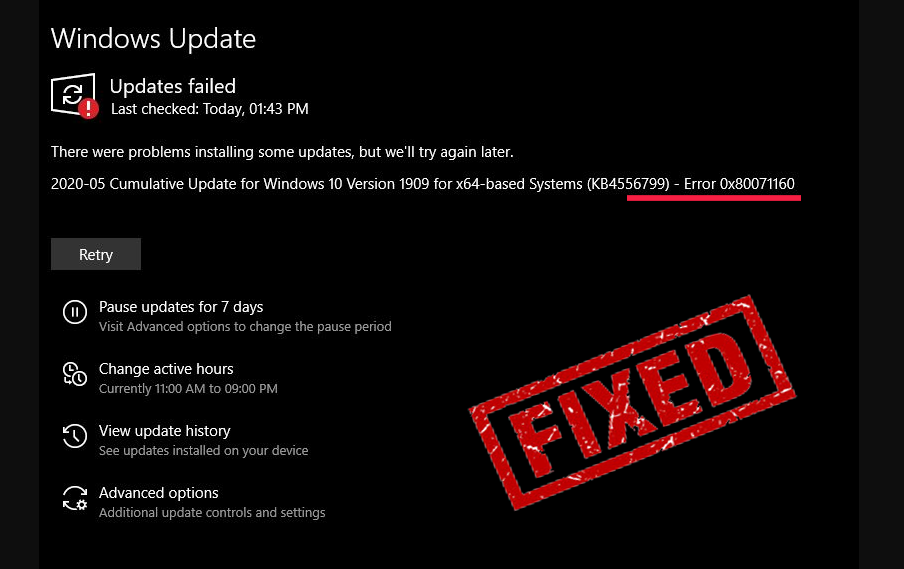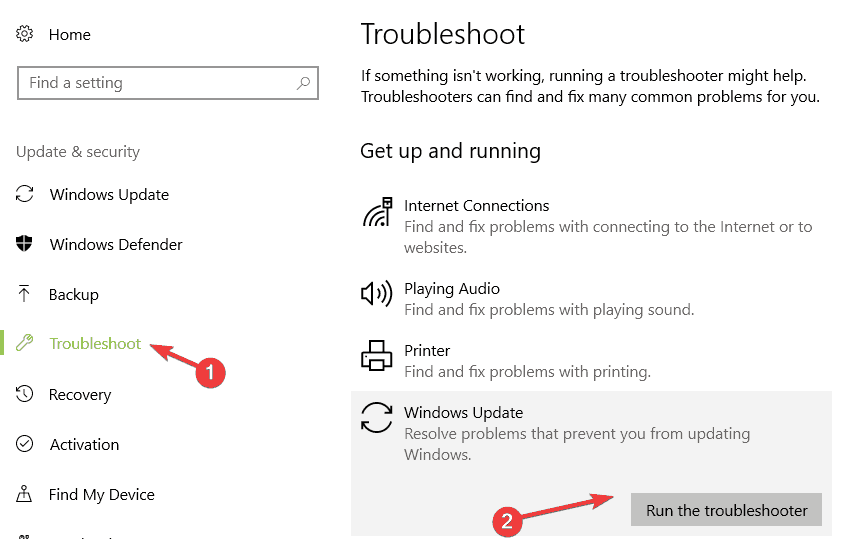I serien af Windows-opdateringsfejl er her en ny fejl, der frustrerer brugerne. I dette spørgsmål kan brugerne ikke installere opdateringen på grund af Windows 10-opdateringsfejl 0x80071160. Denne fejl begrænser dem til at fuldføre installationen af den nye opdatering.
Hvis du også er en af disse brugere, skal du søge efter måder at rette opdateringsfejl 0x80071160 på. Nå, du behøver ikke længere besvære dig selv. Denne artikel består af alle de løsninger, der er i stand til at rette denne fejl på din computer.
Så uden at spilde yderligere tid, lad os gå videre til rettelserne og fjerne denne fejl fra din Windows 10-computer med det samme.
Sådan løses Windows 10 opdateringsfejl 0x80071160?
Table of Contents
Fix 1: Kør Windows opdatering-fejlfinding
Dette er den første og mest basale metode, du skal bruge til at rette Windows-opdateringsfejlene. Windows har specifikt udviklet dette indbyggede værktøj til at rette opdateringsfejlene på Windows 10-computere.
Windows-opdateringsfejlfinding kan nemt rette de fleste af Windows-opdateringsfejlene. Så hvis du vil rette Windows 10-opdateringsfejl 0x80071160, skal du først prøve dette værktøj, og hvis det ikke klarer opgaven, skal du kun bevæge dig mod de andre løsninger.
Så her er, hvordan du bruger dette fejlfindingsværktøj på din computer:
- Tryk på Windows + I-tasterne sammen for at åbne appen Indstillinger.
- Klik på opdatering og sikkerhed.
- Gå til fanen Fejlfinding.
- Gå til sektionen Windows opdatering, og klik på Kør fejlfindingsknappen.
- Lad nu fejlfindingsprogrammet scanne din pc og rette fejlen.
- Når processen er afsluttet, skal du genstarte computeren.
Kontroller, om opdateringsfejlen er fjernet fra din computer eller ej. Hvis ikke, skal du gå til den næste løsning.
Fix 2: Ryd softwarefordelingsmappe for at rette Windows 10 opdateringsfejl 0x80071160
En anden løsning, som du kan prøve at rette Windows 10-opdateringsfejl 0x80071160, er at fjerne mappen SoftwareDistribution. Det hjælper med at håndtere opdateringsfejlen på Windows-computeren.
Så her er de trin, du skal følge:
- Åbn File Explorer på din computer.
- Gå til File Explorer, naviger til den givne mappe:
C:\Windows\SoftwareDistribution
- Vælg her alle filerne og indholdet i mappen og slet dem.
- Efter sletning af filerne skal du højreklikke på Windows Start-knappen og klikke på Kommandoprompt (administrator).
- Skriv følgende kommandoer i kommandoprompten og tryk på Enter-tasten efter hver kommando:
net start wuauserv
net start bits
- Genstart computeren.
Fix 3: Nulstil Windows opdatering-komponenterne manuelt
Nulstilling af Windows opdatering-komponenter hjælper ofte med at løse Windows-opdateringsfejl og problemer. Derfor kan du også udføre denne handling for at rette opdateringsfejl 0x80071160 på Windows 10-computer.
At gøre det:
- Tryk på Windows + X-tasten, og vælg kommandoprompt (administrator).
- I kommandoprompten skal du udføre følgende kommandoer for at stoppe BITS og Windows opdatering-tjenesten (tryk på Enter-tasten efter hver kommando):
net stop bits
net stop wuauserv
- Nu skal du slette qmgr * .dat-filerne. Til dette skal du udføre nedenstående kommando i kommandoprompten og trykke på Enter-tasten efter indtastning af kommandoen:
Del “%ALLUSERSPROFILE%\Application Data\Microsoft\Network\Downloader\qmgr*.dat”
- Skriv denne kommando i kommandoprompten, og tryk på Enter-tasten:
cd /d %windir%\system32
- Nu er det tid til at omregistrere BITS- og Windows opdatering-filer. Så skriv disse kommandoer, og tryk på Enter-tasten efter hver kommando:
regsvr32.exe atl.dll
regsvr32.exe urlmon.dll
regsvr32.exe mshtml.dll
regsvr32.exe shdocvw.dll
regsvr32.exe browseui.dll
regsvr32.exe jscript.dll
regsvr32.exe vbscript.dll
regsvr32.exe scrrun.dll
regsvr32.exe msxml.dll
regsvr32.exe msxml3.dll
regsvr32.exe msxml6.dll
regsvr32.exe actxprxy.dll
regsvr32.exe softpub.dll
regsvr32.exe wintrust.dll
regsvr32.exe dssenh.dll
regsvr32.exe rsaenh.dll
regsvr32.exe gpkcsp.dll
regsvr32.exe sccbase.dll
regsvr32.exe slbcsp.dll
regsvr32.exe cryptdlg.dll
regsvr32.exe oleaut32.dll
regsvr32.exe ole32.dll
regsvr32.exe shell32.dll
regsvr32.exe initpki.dll
regsvr32.exe wuapi.dll
regsvr32.exe wuaueng.dll
regsvr32.exe wuaueng1.dll
regsvr32.exe wucltui.dll
regsvr32.exe wups.dll
regsvr32.exe wups2.dll
regsvr32.exe wuweb.dll
regsvr32.exe qmgr.dll
regsvr32.exe qmgrprxy.dll
regsvr32.exe wucltux.dll
regsvr32.exe muweb.dll
regsvr32.exe wuwebv.dll
- For at nulstille Winsock skal du udføre denne kommando i kommandoprompt og derefter trykke på Enter:
netsh winsock reset
- Til sidst skal du genstarte BITS og Windows opdatering-tjenesten. For at gøre dette skal du skrive disse kommandoer i vinduet Kommandoprompt og trykke på Enter:
net start bits
net start wuauserv
Fix 4: Downloade og installer Windows opdatering manuelt
Hvis du stadig ikke er i stand til at rette Windows-opdateringsfejlkoden 0x80071160, skal du prøve at installere Windows-opdateringen manuelt via Microsoft opdatering Catalog.
- Tryk på Windows + I-tasterne> vælg Opdatering og sikkerhed> kom til fanen Windows opdatering.
- Klik på Vis opdateringshistorik under sektionen Windows opdatering.
- Noter KB-antallet af opdateringer, som du ikke kunne installere på computeren.
- Besøg det officielle Microsoft opdatering-katalog.
- Indtast nu KB-antallet af opdateringer i søgefeltet, og tryk på Enter-tasten.
- På listen skal du vælge den opdatering, der matcher systemkravene.
- Klik på knappen Download.
- På den næste side skal du klikke på det link, der er angivet øverst på siden.
- Når downloadprocessen er afsluttet, skal du køre opsætningen for at installere opdateringen på din computer.
Fix 5: Udfør Rengør boot
Nogle gange er anden installeret software i konflikt med Windows-opdateringstjenesten og fører til sådanne fejl og problemer. Derfor skal du i et sådant tilfælde udføre Clean Boot på dit system.
Det starter computere med et minimalt sæt startprogrammer og drivere, som hjælper med at undgå softwarekonflikter. Derfor, hvis noget program eller software forhindrer dig i at installere den nyeste opdatering, skal du udføre Clean Boot på dit system.
Følg de givne instruktioner for at gøre det:
- Tryk på Windows + R-tasten, skriv msconfig i tekstboksen Kør, og klik på OK-knappen.
- Klik på fanen Tjenester i vinduet Systemkonfiguration.
- Marker afkrydsningsfeltet Skjul alle Microsoft-tjenester, og klik på knappen Deaktiver alt.
- Skift nu til fanen Boot, og marker afkrydsningsfeltet Rengør boot.
- Sørg for at vælge indstillingen Minimal for Sikker start under afsnittet Bootindstillinger.
- Klik på knappen Anvend og OK.
- Nu genstarter computeren og går i sikker tilstand.
- Når computeren er startet, skal du klikke på Windows Start-knappen og derefter på ikonet Indstillinger.
- Vælg indstillingen Opdatering og sikkerhed i vinduet Indstillinger-app.
- Gå til Windows opdatering-sektionen, og klik på knappen Søg efter opdateringer.
Nu skal du være i stand til at installere de nødvendige opdateringer på din computer uden at konfrontere Windows 10-opdateringsfejlkoden 0x80071160.
Anbefalet løsning til at holde din pc fejlfri
Hvis du har prøvet alt for at rette Windows-fejlen og stadig står over for problemet, betyder det tydeligt, at din pc kræver den avancerede løsning. Så her er slutningen af dine kampe, prøv PC Reparation Værktøj.
Dette er et avanceret multifunktionelt reparationsværktøj, der løser de fleste af de almindelige Windows-fejl og problemer. Det løser fejl som BSOD, DLL, registre, applikationer, spilfejl og mange flere. Nå, dette er ikke det, dette værktøj holder også din pc beskyttet mod virus / malware-trusler.
Det optimerer også pc’en på en måde, så brugeren kan opleve den maksimale ydeevne uden nogen forsinkelse eller stammen.
Få PC Reparation Værktøj til at rette Windows-pc-fejl / -problemer
Konklusion
Windows-opdatering er den vigtigste ting, hvis du ikke ønsker, at din computer skal kæmpe med ydeevneproblemer eller andre fejl. Men vi ved alle sammen, at når den nye opdatering udrulles, kommer den med en ny fejl.
Så Windows 10 opdateringsfejl 0x80071160 er også en af disse fejl. Men denne vejledning er nok til at håndtere denne 0x80071160-fejl på din computer.
Følg blot de løsninger, der er nævnt i denne vejledning, og på ingen tid vil din computer være fri for denne fejl, og du vil være i stand til at fuldføre Windows-opdateringen uden at skulle stå over for sådanne problemer.
Hvis du selv efter at have fulgt denne vejledning stadig står over for opdateringsfejl 0x80071160 på din Windows 10-computer, så lad os vide det på vores sociale medier håndterer Facebook og Twitter. Vi vil gøre vores bedste for at hjælpe dig med at løse denne fejl.
Hardeep has always been a Windows lover ever since she got her hands on her first Windows XP PC. She has always been enthusiastic about technological stuff, especially Artificial Intelligence (AI) computing. Before joining PC Error Fix, she worked as a freelancer and worked on numerous technical projects.